La gestione dell'importazione consente una molteplicità di operazioni:
Esportazione delle Anagrafiche ditte per l'Antiriciclaggio 143 da Gb
Questa parte della guida riporta i passaggi che devono essere eseguiti per poter esportare correttamente le Anagrafiche delle ditte presenti per l'applicazione Antir143.
Come primo passaggio è necessario entrare nella gestione delle Anagrafiche per l'Antiriciclaggio 143 e cliccare sul pulsante "Esporta in TXT" in alto a destra.
.jpg)
Da qui si aprirà una finestra sulla quale scegliere quale tipo di ditte voler esportare, se si desidera esportare solo le ditte "In Essere" è necessario selezionare l'opzione "Esporta solo Anagrafiche "In Essere"", se si desidera esportare solo le ditte "Provvisorie" è necessario selezionare l'opzione "Esporta solo Anagrafiche "Provvisorie"" mentre per esportare tutte le ditte presenti per l'Antiriciclaggio 143 è sufficente selezionare tutte e due le opzioni.
Una volta scelto il tipo di ditte che si vogliono esportare verrà caricata la griglia sottostante nella quale è possibile selezionare le ditte tutte (pulsante "Seleziona tutte le ditte") oppure soltanto alcune selezionandole selezionandole sulla prima colonna della griglia.
Una volta selezionate anche le ditte, cliccare aul pulsante "Esporta" in basso a destra.
.jpg)
Come ultimo passaggio per terminare l'esportazione si aprirà una finestra di windows nella quale è possibile scegliere il percorso dove salvare il file (per default è preimpostato il seguente percorso: "C:\Gb\App\Stampe") e inserire il nome del file (sul campo "Nome file:").
Una volta inserito il nome del file cliccare sul pulsante "Salva" e automaticamente il file verrà salvato nel percorso scelto.
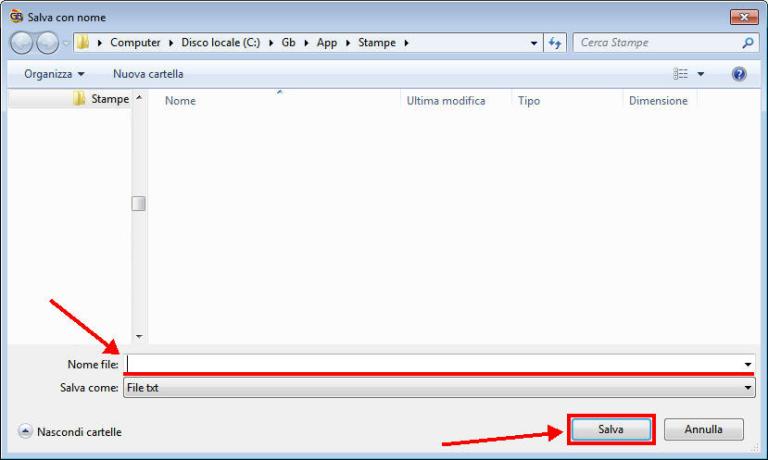
A questo punto si può procedere con la fase di importazione dei dati per Antiriciclaggio 143.
Importazione delle Anagrafiche ditte per l'Antiriciclaggio 143 da Gb
Dopo aver abilitato l'applicazione Antir143 sulla propria ditta, cliccare il pulsante Anagrafica, da qui si aprirà la gestione delle Anagrafiche ditte per l'Antiriciclaggio 143.
Per effettuare l'importazione sarà sufficente cliccare sulla tab "Provvisorie", posta a sinistra dello schermo e successivamente sul pulsante "da file TXT".

Cosi procedendo verrà aperta la gestione d'importazione.
Selezionare tra le opzioni "GBsoftware" e cliccare il pulsante "Avanti"
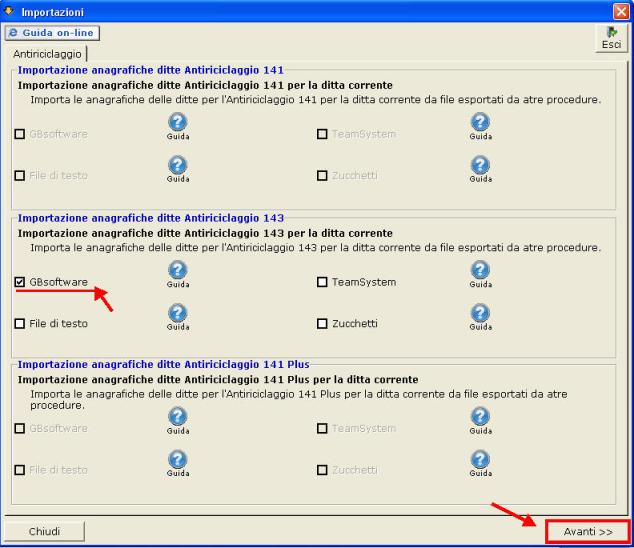
Nel passaggio successivo selezionare il tipo di file che si vuole importare cliccando semplicemente sul pulsante con il triangolo e poi sul tipo di file desiderato, cosi facendo verrà anche caricata la griglia sottostante che contiene il tracciato per il raccordo dei campi.
Per importare i dati delle ditte provenienti da Gb cliccare su "File Gb".
Nel passaggio successivo scegliere come file sorgente il file che contiene i dati delle ditte che si vogliono importare e premere Avanti.
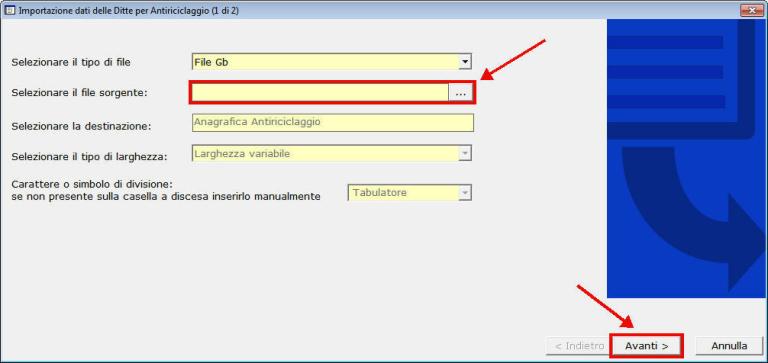
In automatico il software raccorderà i campi presenti nel file da importare con l'anagrafica ditte di GBsoftware, cliccare su Avanti per proseguire.
Nel passo successivo verrà visualizzato l'elenco delle anagrafiche che sono disponibili per l'importazione.
Nella sezione centrale della maschera è presente una griglia la quale permette di visualizzare un'anteprima delle ditte presenti nel file Gb.
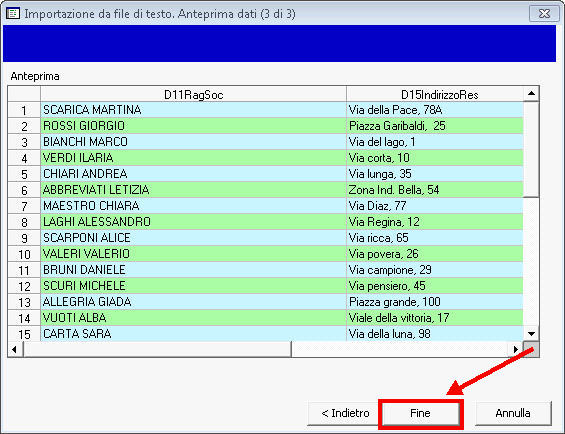
Selezionare Fine per importare le anagrafiche scelte.